MATLAB基本使用方法(标点、数据类型、快捷键等)
- 格式:docx
- 大小:21.73 KB
- 文档页数:5
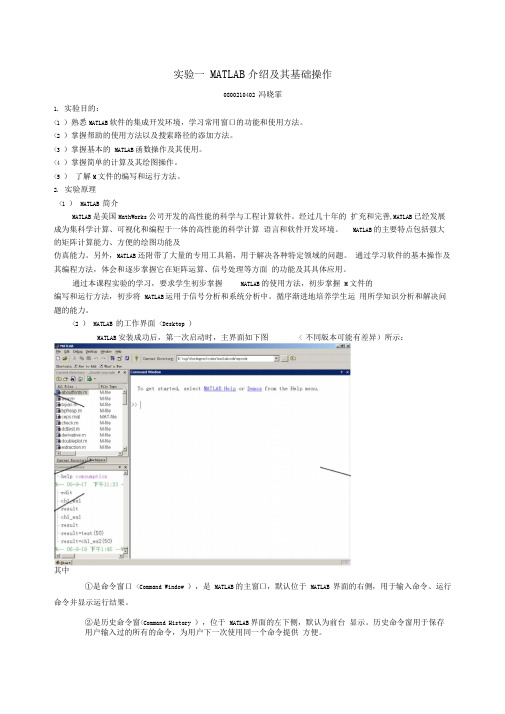
实验一MATLAB介绍及其基础操作0800210402 冯晓霏1.实验目的:<1 )熟悉MATLAB软件的集成开发环境,学习常用窗口的功能和使用方法。
<2 )掌握帮助的使用方法以及搜索路径的添加方法。
<3 )掌握基本的MATLAB函数操作及其使用。
<4 )掌握简单的计算及其绘图操作。
<5 )了解M文件的编写和运行方法。
2.实验原理<1 )MATLAB 简介MATLAB是美国MathWorks公司开发的高性能的科学与工程计算软件。
经过几十年的扩充和完善,MATLAB已经发展成为集科学计算、可视化和编程于一体的高性能的科学计算语言和软件开发环境。
MATLAB的主要特点包括强大的矩阵计算能力、方便的绘图功能及仿真能力。
另外,MATLAB还附带了大量的专用工具箱,用于解决各种特定领域的问题。
通过学习软件的基本操作及其编程方法,体会和逐步掌握它在矩阵运算、信号处理等方面的功能及其具体应用。
通过本课程实验的学习,要求学生初步掌握MATLAB的使用方法,初步掌握M文件的编写和运行方法,初步将MATLAB运用于信号分析和系统分析中。
循序渐进地培养学生运用所学知识分析和解决问题的能力。
<2 )MATLAB 的工作界面<Desktop )MATLAB安装成功后,第一次启动时,主界面如下图< 不同版本可能有差异)所示:其中①是命令窗口<Command Window ),是MATLAB的主窗口,默认位于MATLAB 界面的右侧,用于输入命令、运行命令并显示运行结果。
②是历史命令窗<Command History ),位于MATLAB界面的左下侧,默认为前台显示。
历史命令窗用于保存用户输入过的所有的命令,为用户下一次使用同一个命令提供方便。
③是当前目录浏览器<Current Directory ),位于MATLAB界面的左上侧,默认为前台显示。
该窗口用于显示当前目录和目录中的所有文件。



MATLAB的基本使用教程MATLAB是一种强大的数学计算软件,广泛应用于科学、工程和技术领域。
它提供了丰富的功能和工具,能够快速、有效地处理和分析各种数学问题。
本文将介绍MATLAB的基本使用方法,帮助初学者快速入门。
一、MATLAB的安装与启动1、下载和安装MATLAB软件:在MathWorks官方网站上下载适合自己操作系统的MATLAB软件,并根据安装提示进行安装。
安装完成后,会生成一个MATLAB的启动图标。
2、启动MATLAB:双击MATLAB的启动图标,或者在命令行中输入"matlab"命令,即可启动MATLAB。
二、MATLAB的基本操作1、工作环境:MATLAB提供了一个强大的集成开发环境(IDE),可以在其中编写和运行代码。
在MATLAB的界面中,包括主窗口、命令窗口、变量窗口、编辑器等。
2、命令窗口:在命令窗口中可以输入和执行MATLAB命令。
可以直接在命令窗口中输入简单的计算,例如输入"2+3"并按下回车键,即可输出计算结果。
3、脚本文件:MATLAB可以编写和运行脚本文件,将一系列命令组织起来,并按顺序执行。
在编辑器中编写MATLAB代码,并将文件保存为.m扩展名的脚本文件。
然后在命令窗口中输入脚本文件的文件名(不带扩展名),按下回车键即可执行脚本文件中的代码。
4、变量和赋值:在MATLAB中,可以创建和操作各种类型的变量。
例如,可以使用"="符号将一个值赋给一个变量,例如"A=5"。
在后续的计算和分析中,可以使用这个变量,例如输入"B=A+3",结果B 将被赋值为8。
5、矩阵和向量:MATLAB中的基本数据结构是矩阵和向量。
可以使用方括号[]来创建矩阵和向量,并使用逗号或空格来分隔不同的元素。
例如,"[1,2,3]"表示一个包含3个元素的行向量。
6、矩阵运算:MATLAB提供了丰富的矩阵运算符和函数,可以对矩阵进行各种运算。

matlab中快捷键命令组合的使用技巧如下: 1. Ctrl+C 中断正在执行的操作如果程序不小心进入死循环,或者计算时间太长,可以在命令窗口中使用Ctrl+c来中断。
MATLAB这时可能正疲于应付,响应会有些滞后。
2. figure命令新建一个绘图窗口figure 可以打开一个空的绘图窗口,接下的绘图命令可以将图画在它里面,而不会覆盖以前的绘图窗口。
当有多个figure窗口时,在命令窗口中执行如Plot等命令将覆盖当前figure窗口中的对象。
所谓的当前figure窗口,也就是最后一次查看的窗口(可以用命令gcf得到)。
figure(N),将编号为N的窗口置为当前figure,出现在所有窗口的最前面,如果该窗口不存在,则新建一个编号为N的空白figure。
3. 注释掉一段程序:%{、%}。
经典方法是用 if 0,但缺点是不够直观,注释掉的内容仍然保持代码的颜色。
现在可以用 %和{ 的组合。
输入%{后,后面的代码都会变绿,在注释结束的地方再加上 %} 。
也可以选中要注释内容,在右键菜单中选择Comment (Uncomment去掉注释标记),或使用快捷键Ctrl+R。
将光标放在需要注释的行中,按Ctrl+R,将该行变为注释。
取消注释也是一样的,快捷键为Ctrl+T。
4. doc 命令名,打开命令的帮助文档与help命令不同,帮助文档MATLAB Help 中对命令的描述更详细,往往还有一些例子,更便于理解。
5. clc 清屏清除命令窗口中的所有输入和输出信息,不影响命令的历史记录。
6. clear 和clear allclear 变量名:可以清除workspace中的无用的变量,尤其是一些特别大的矩阵,不用时及时清理,可以减少内存占用。
clear all 清除所有的变量,使workspace 一无所有,当重新开始一次算法验证时,最好执行一次,让workspace中的变量一目了然。
7. close all如果开了多个绘图窗口,用这个命令将它们一起关掉。

matlab命令,应该很全了!来源:李家叶的日志matlab命令一、常用对象操作:除了一般windows窗口的常用功能键外。
1、!dir 可以查看当前工作目录的文件。
!dir& 可以在dos状态下查看。
2、who 可以查看当前工作空间变量名,whos 可以查看变量名细节。
3、功能键:功能键快捷键说明方向上键Ctrl+P 返回前一行输入方向下键Ctrl+N 返回下一行输入方向左键Ctrl+B 光标向后移一个字符方向右键Ctrl+F 光标向前移一个字符Ctrl+方向右键Ctrl+R 光标向右移一个字符Ctrl+方向左键Ctrl+L 光标向左移一个字符home Ctrl+A 光标移到行首End Ctrl+E 光标移到行尾Esc Ctrl+U 清除一行Del Ctrl+D 清除光标所在的字符Backspace Ctrl+H 删除光标前一个字符Ctrl+K 删除到行尾Ctrl+C 中断正在执行的命令4、clc可以命令窗口显示的内容,但并不清除工作空间。
二、函数及运算1、运算符:+:加,-:减,*:乘,/:除,\:左除^:幂,‘:复数的共轭转置,():制定运算顺序。
2、常用函数表:sin( ) 正弦(变量为弧度)Cot( ) 余切(变量为弧度)sind( ) 正弦(变量为度数)Cotd( ) 余切(变量为度数)asin( ) 反正弦(返回弧度)acot( ) 反余切(返回弧度)Asind( ) 反正弦(返回度数)acotd( ) 反余切(返回度数)cos( ) 余弦(变量为弧度)exp( ) 指数cosd( ) 余弦(变量为度数)log( ) 对数acos( ) 余正弦(返回弧度)log10( ) 以10为底对数acosd( ) 余正弦(返回度数)sqrt( ) 开方tan( ) 正切(变量为弧度)realsqrt( ) 返回非负根tand( ) 正切(变量为度数)abs( ) 取绝对值atan( ) 反正切(返回弧度)angle( ) 返回复数的相位角atand( ) 反正切(返回度数)mod(x,y) 返回x/y的余数sum( ) 向量元素求和3、其余函数可以用help elfun和help specfun命令获得。
Matlab基本功能及使用方法Matlab是一种专业的计算机软件,广泛应用于科学计算、数据分析和工程模拟等领域。
它具有强大的数学计算功能和灵活的编程接口,使得科学家、工程师和研究人员能够快速、高效地处理和分析数据。
本文将介绍Matlab的基本功能及使用方法,帮助读者快速上手并掌握Matlab的基本操作和应用技巧。
1. Matlab的界面和基本操作Matlab的界面分为工作区、命令窗口、编辑器和图形界面等几个部分。
在工作区可以查看和管理当前变量,命令窗口可以输入和执行Matlab命令,编辑器则用于编写和运行Matlab脚本或函数。
同时Matlab还提供了丰富的工具箱,包括统计工具箱、优化工具箱、图像处理工具箱等,可以根据需要加载并使用。
2. Matlab的基本数据类型和运算Matlab支持常见的数据类型,如标量、向量、矩阵和多维数组等。
可以使用Matlab进行基本的数学运算,包括加减乘除、幂运算和三角函数等。
Matlab还提供了丰富的数学函数和操作符,使得数学计算变得更加简单和高效。
3. 数据的导入和导出Matlab可以方便地导入和导出各种数据格式,如文本文件、Excel文件、图像文件和音频文件等。
可以使用Matlab提供的函数读取和处理数据,也可以将计算结果和图表保存为文件,方便后续的使用和分享。
4. 数据的可视化Matlab具有强大的数据可视化功能,可以绘制各种类型的图表和图形,如折线图、散点图、柱状图和3D图等。
可以使用Matlab提供的函数设置图表的样式和属性,如线条颜色、坐标轴范围和图例等。
通过数据可视化,可以更直观地理解和展示数据,揭示数据背后的规律和趋势。
5. 图像处理和信号处理Matlab在图像处理和信号处理方面有着广泛的应用。
可以使用Matlab提供的函数读取和处理图像,如图像的滤波、边缘检测和图像增强等。
同时,Matlab还提供了丰富的信号处理函数和工具箱,如离散傅里叶变换、数字滤波器设计和信号重构等,可以对信号进行分析和处理,实现各种信号处理算法和方法。
MATLAB基本操作及环境设置1.MATLAB的基本操作:-启动MATLAB:在计算机上安装MATLAB软件后,可以从开始菜单中或桌面图标启动MATLAB。
-MATLAB命令窗口:启动MATLAB后,可以看到一个命令窗口。
在命令窗口中,可以输入MATLAB命令,并执行它们。
- 基本算术操作:MATLAB可以进行基本的算术操作,如加减乘除。
例如,输入"2+3",然后按Enter键,MATLAB将计算并显示结果。
- 变量:在MATLAB中,可以定义变量,并将值赋给它们。
例如,输入"x = 5",然后按Enter键,MATLAB将创建变量x,并将值设为5 - 矩阵操作:MATLAB是以矩阵为基础的语言。
可以使用MATLAB的矩阵操作函数创建、修改和操作矩阵。
例如,可以使用"zeros"函数创建由0组成的矩阵,使用"eye"函数创建单位矩阵,以及使用"inv"函数计算矩阵的逆矩阵。
2.MATLAB的环境设置:- 工作目录:工作目录是MATLAB文件的位置。
可以使用"cd"命令更改工作目录。
可以使用"pwd"命令查看当前工作目录。
- 文件管理:MATLAB提供了一些函数来管理和操作文件。
可以使用"dir"函数列出当前目录中的文件和文件夹,使用"mkdir"函数创建新文件夹,使用"delete"函数删除文件等。
-图形界面:MATLAB还提供了一个图形用户界面(GUI),可以通过点击菜单和按钮来执行操作。
GUI提供了更直观和交互式的方式来使用MATLAB。
- 图形绘制:MATLAB具有强大的图形绘制功能。
可以使用"plot"函数绘制二维曲线,使用"mesh"函数绘制三维曲面等。
MATLAB常⽤快捷键总结MATLAB 命令栏显⽰处理的常⽤命令清屏:clc紧凑显⽰格式:format compact宽松显⽰格式:format loose数据⾼精度显⽰:format longG数据低精度显⽰:format short编辑器窗⼝(Editor)下的常⽤快捷键:⾃动对齐程序(整理缩进)-⾃动整理代码⽤⿏标选中代码⾏,按Ctrl + I (我⼀般先 Ctrl+A 全选所有代码,再 Ctrl+I)快速注释代码段拖动⿏标选中需要注释的代码⾏,按Ctrl + R快速取消注释代码段拖动⿏标选中已经注释的代码⾏,按Ctrl + T撤销改动 Ctrl + Z取消撤销(撤销过多时使⽤) Ctrl + Y多⾏代码增加缩进(代码段右移)选中代码段,按 Tab键或 Ctrl + ]多⾏代码减少缩进(代码段左移)选中代码段,按 Shift+Tab键或 Ctrl + [⾃动补全命令(记不全函数名时使⽤)输⼊函数的前⼏个字母,再按Tab查找或替换变量名、函数名 Ctrl + F关闭当前的程序⽂本(.m)⽂件 Ctrl + W在Editor窗体中切换Ctrl + PageUp/PageDownCtrl+PgUp表⽰编辑器窗⼝向左切换⽂件Ctrl+PgDn表⽰编辑器窗⼝向右切换⽂件代码调试常⽤快捷键:运⾏ F5可保存并直接运⾏程序执⾏选中代码段 F9单步执⾏ F10F11 表⽰step in,即当遇见⼦函数时,使⽤此快捷键,进⼊函数内部Shift + F11 表⽰step out,即使⽤此快捷键,执⾏完⼦函数的剩余程序,并跳出⼦函数设置或取消断点的⽅法有两种(1) 在要设置断点的⾏左侧的-处单击;(2) 可按F12设置断点。
直接跳⾄某⾏ Ctrl + G,当程序源代码很长时,可能有⼏百上千⾏。
有时错误出现在很后⾯的地⽅,需要⽤⿏标中间的滚轮往下滚很久,才能滚到想要的那⼀⾏。
这时,按Ctrl+G,就会跳出⼀个对话框,输⼊想要去的那⼀⾏的⾏号,就可以直接跳过去了。
MATLAB基本使用方法
MATLAB基本操作
1、MATLAB的Command Window中运行的所有命令都共享一个相同的工作空间
2、cd命令用于确定当前workspace
3、help+确切函数名
4、lookfor+搜索关键字
5、doc+确切函数名
基本数值计算的方法
1、直接输入法
4*30+3*35
2、存储变量法
grade1=4*30
grade2=3*35
total=grade1+grade2
标点的使用
1、分号(;):禁止显示计算的中间结果
2、百分号(%):注释
3、逗号(,):一行输入多个命令语句,结果显示(用分号不显示,如下只显示x,z,w的结果)
x=sin(1),y=cos(1);z=tan(1),w=atan(1)
4、续行号(…): 多行书写
grade1=4*...
30
错误:
(1)、grade2=...3*35
(2)、total=grade1+gra...
de2
续行号不能放在变量名中间
常用操作命令
clc清除工作窗
clear清除内存变量
clf清除图形窗口
hold图形保持命令
load加载指定文件的变量
quit退出MATLAB
save保存内存变量到指定文件
type显示文件内容
常用快捷键
上:调用上一行
下:调用下一行
左:光标左移一个字符
右:光标右移一个字符
ctrl+左:光标左移一个单词
ctrl+右:光标右移一个单词
Home:光标置于当前行开头
End:光标置于当前行结尾
Esc(ctrl+u):清除当前输入行
Del:删除光标处字符
Backspace:删除光标前字符
alt+Backspace:恢复上一次删除
MATLAB的数据类型
1、常量
(1)、inf:超过MATLAB允许的最大数2^1024时
1/0
(2)、eps:判断浮点数是否为0
(3)、pi:圆周率
(4)、i或j:纯虚数sqrt(-1),若程序中对i或j有了新的定义,则这两个变量将保留新值i=1;
i
也可以定义任意变量为纯虚数
(5)、realmax:最大浮点数
xushu=sqrt(-1)
2、变量
变量名规则:
(1)、长度不超过31,超过部分忽略不计
(2)、区分大小写
(3)、字母开头,可包含字母、数字或下划线
若对某个变量赋值时,该变量已存在,则会自动用新值替代旧值MATLAB变量显示格式
默认:整数显示整数,实数显示小数点后4位
short:系统默认
long:小数点后14位
short e:5位指数形式
long e:15位指数形式
format long e
1.2
format long
1.2
3、常用函数
(1)、三角
三角函数:sin、cos、tna、cot、sec、csc
反三角函数:a+三角函数
双曲函数:三角函数+h
反双曲函数:a+三角函数+h
(2)、指数
exp:e的n次方
log:以e为底
log10:以10为底
log2:以2为底
pow2:2的n次方
sqrt:开根
(3)、复数
abs:绝对值,模
conj:共轭
angle:相角
real:实部
image:虚部
(4)、取整、求余
ceil:向上取整
floor:向下取整
fix:向0取整
round:四舍五入
mod:模除求余
rem:求余
sign:符号函数
(5)、补矩阵
tril:取下三角
triu:取上三角
flipdim:矩阵特定维翻转
(6)、其他
min
max
std:标准差
diff:相邻元素的差
sort:排序
norm:范数
length:长度
sum:求和
prod:求积
cumsum:累计求和
cumprod:累计求积
dot:内积
cross:外积
4、浮点数
a=0.33+0.17-0.5
b=0.33-0.50+0.17
c=0.17-0.5+0.33
在几乎所有情况下,MATLAB的数据都是以双精度数值来表示的
如上列由于使用二进制存储,会带来一些误差,这些误差小于eps 5、复数
(1)、复数的表示方法
a1=pi+3.14i
a2=pi+3.14
b=4*(1+3/sqrt(-1))
c=sin(pi)i %报错
d=sin(pi)*i
(2)、复数的运算
a=1+2i
b=3-4i
c=pi+sin(pi/2)*i
d=a+b
e=a*d
f=a/e
g=a^f。